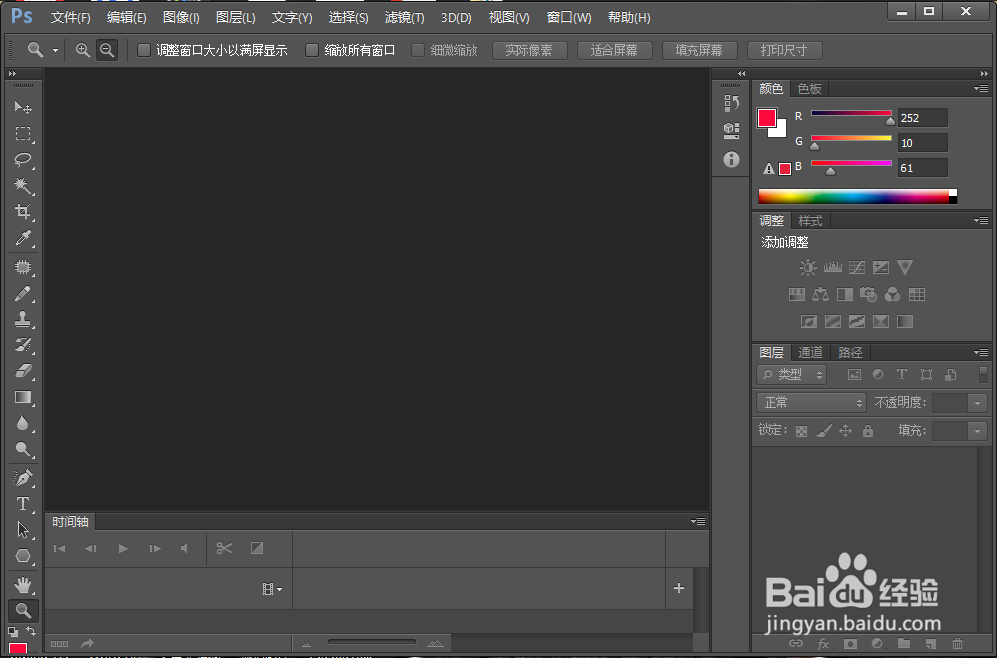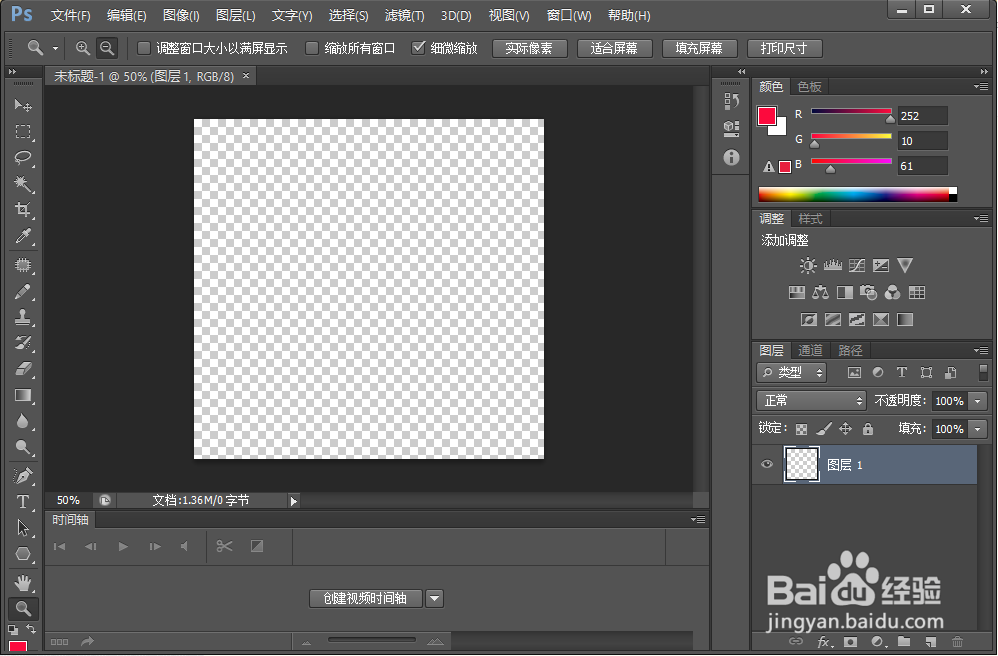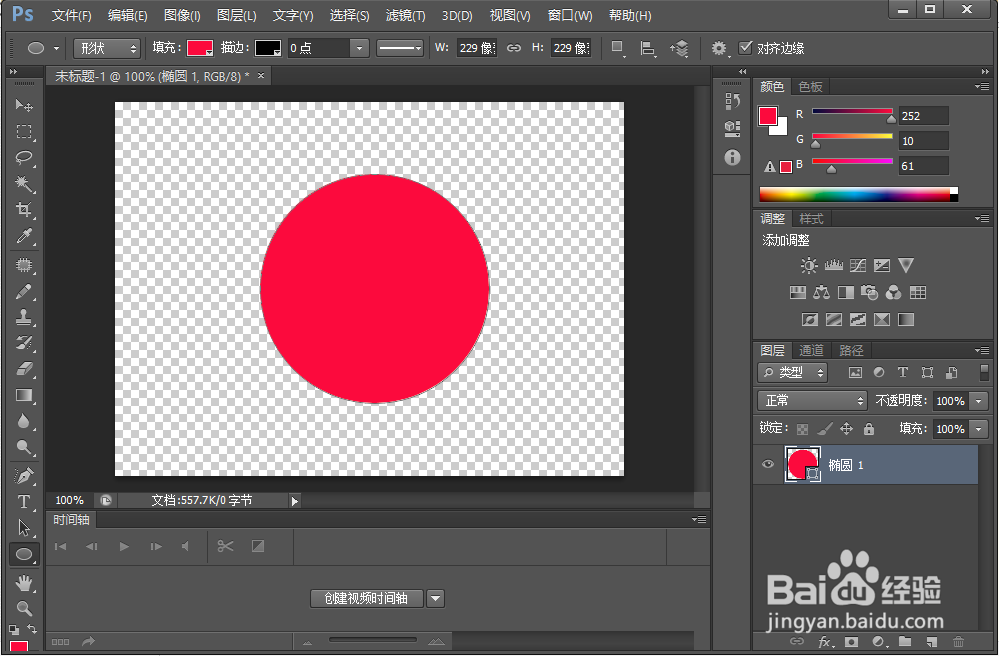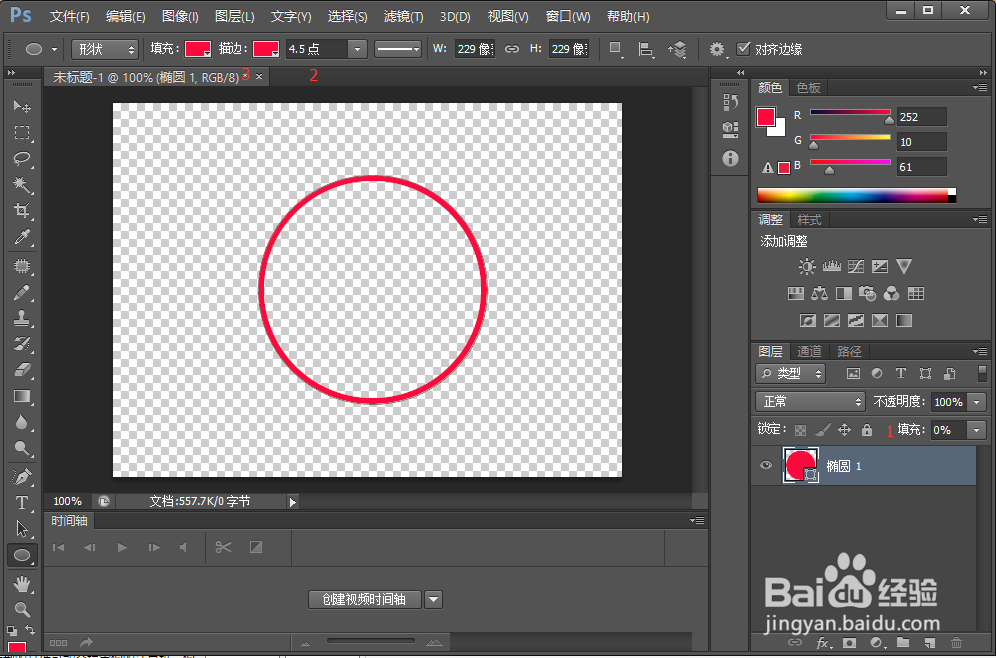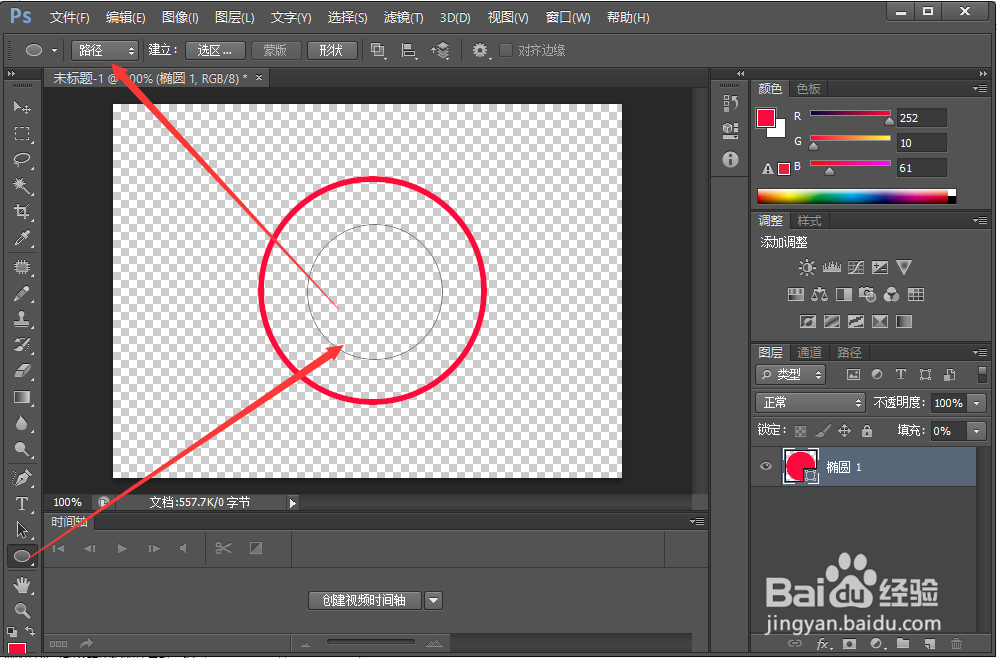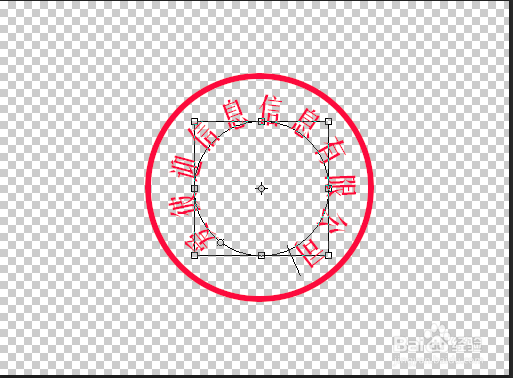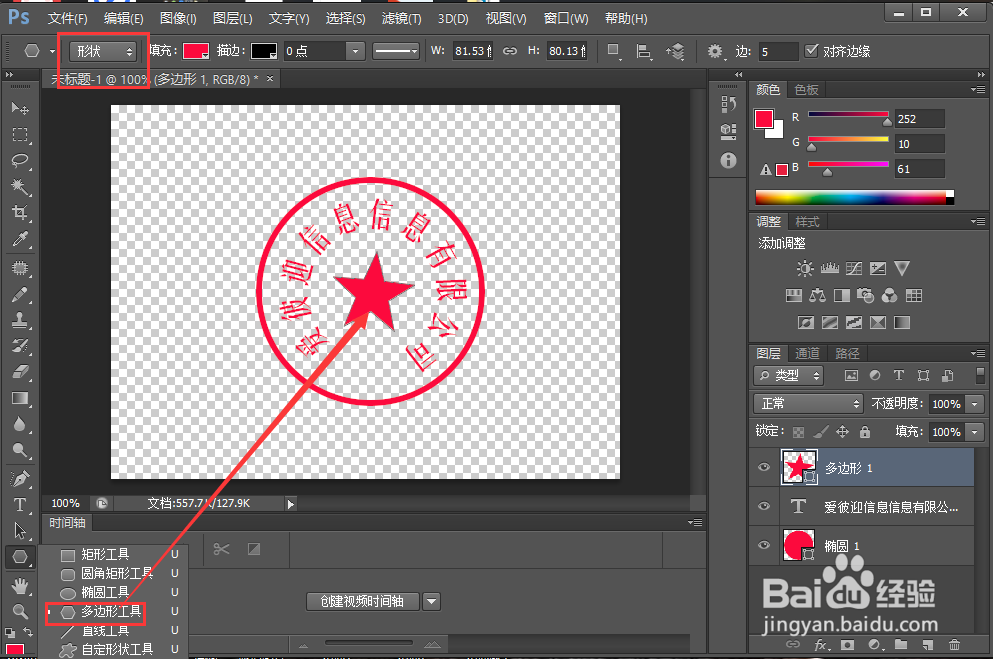PS怎么制作公章
1、先打开PS CS6
2、新建一个画布,画布创建完成如下图所示
3、然后选择形状、椭圆工具,画出圆形
4、然后将填充设置为0%,描边大小设置为4.5,红色
5、接着再次选择椭圆工具,设置为路径,画出一个圆形
6、若要移动圆形路径,可使用路径移动工具
7、然后选择文字编辑工具,点击圆型路径,编辑文字,效果图如下
8、然后选择多边形工具添加一个五角星,注意将五角星设置为形状而不是路径
9、最后使用同样的方法,在五角星下方添加13位的数字编码就可以了
声明:本网站引用、摘录或转载内容仅供网站访问者交流或参考,不代表本站立场,如存在版权或非法内容,请联系站长删除,联系邮箱:site.kefu@qq.com。